Обновление ПО на ресивере Globo HD TS 9600 (Opticum HD TS 9600) через порт USB
Для получения дополнительных возможностей ресивера, в точности эмулятора и шаринга необходимо использовать программное обеспечение, содержащее в названии сокращение _full_. Буквы _mcas_ в названии прошивки говорят, что в ней содержится поддержка шаринга и работает с картами доступа через MultiCAS, а _conax_ или _cyfra_ - рассчитаны на поддержку оригинальных карт доступа для кодировок Conax или Seca/Mediaguard. Если у вас ресивер Globo HD 9600 с одним тюнером DVB-S2, то для него используются прошивки с буквами _fs2_. Если Globo HD TS 9600 с двумя тюнерами DVB-S2 и DVB-T, то используются прошивки с буквами _fcombo_. Файл прошивки для ресивера имеет расширение - *.upd.
Первоначально необходимо отформатировать флешку или другой накопитель на компьютере в файловую систему FAT 32 и записать на нее в корень диска интересующую вас прошивку. Также отформатировать накопитель можно в ресивере, если зайти «Меню -> Мультимедия -> Свойства HDD -> Форматирование». Затем флешка (накопитель) подключается в USB разъем ресивера, расположенный сзади аппарата. На ресивере заходим в меню обновления ПО, для этого нажимаем кнопку «Menu», выбираем с помощью кнопок «вверх»/«вниз» строчку «Система» и нажимаем кнопку «OK» или «вправо» для активации дополнительного подменю.

В этом меню с помощью кнопок «вверх»/«вниз» выбираем строчку «Обновл. ПО» и нажимаем кнопку «OK». После чего ресивер отобразит содержимое корня флешки (накопителя).

Назначение дополнительных кнопок этого меню: «красная» - отображает только файлы с ПО для загрузки в ресивер, «зеленая» - отображает списки каналов, «желтая» - позволяет сохранить список каналов на флешку (накопитель), «синяя» - отображает файлы с ключами для эмулятора. С помощью кнопок «вверх»/«вниз» выбираем прошивку, которую хотим загрузить в ресивер и нажимаем кнопку «OK». На экране отобразится сообщение: Actual Software: 03.05 (версия текущей прошивки: 03.05), New Software: 03.07 (версия новой прошивки: 03.07), Do you want to processed? (Вы желаете продолжить?). На это сообщение отвечаем утвердительно, выбрав с помощью кнопок «вправо»/«влево» >OK< и нажимаем кнопку «OK».
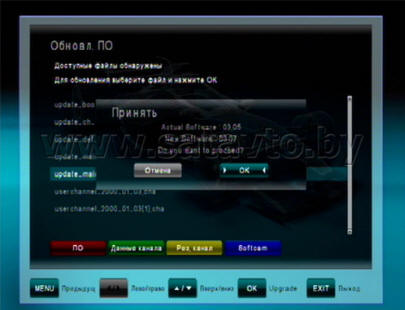
Сперва ресивер произведет стирание старой прошивки с отображением процентов выполнения операции.
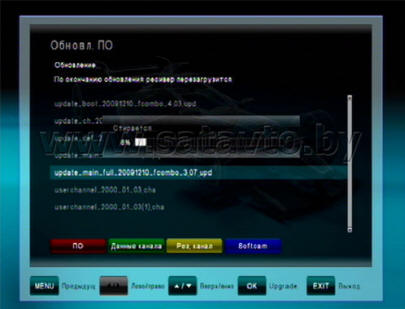
Потом начнет запись новой.
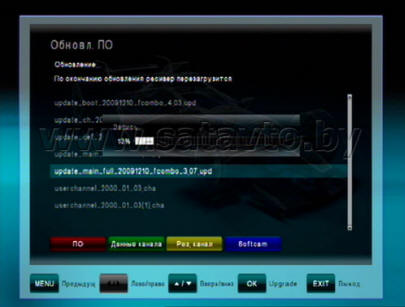
! Во время стирания и записи прошивки не следует выключать ресивер и производить другие действия, так же желательно, чтоб в это время ресивер был подключен через бесперебойный блок питания. Так как преждевременное отключение питания ресивера повредит его программное обеспечение, и тем самым выведет из строя аппарат.
После завершения загрузки ПО ресивер самостоятельно перезагрузится и будет готов для дальнейшего использования.
! Перед загрузкой новой прошивки в ресивер рекомендуется сохранить ваш список каналов на USB накопитель, это позволит после перепрошивки аппарата быстро их восстановить.
! Если в вашем ресивере установлен загрузчик версии 4.02 (можно посмотреть при рестарте ресивера или в Меню -> Система -> Информация), то перед загрузкой прошивки версии 3.07 необходимо его обновить до версии 4.03. Обновление загрузчика (бута) производится аналогично смене прошивки ресивера.
Сканирование каналов
Для сканирования эфирных цифровых каналов в стандарте DVB-T, необходимо первоначально подключить к входу ANT IN эфирный антенный кабель. После этого зайти на ресивере Globo HD TS 9600 в меню, выбрать с помощью кнопок «вверх»/«вниз» строчку «Инсталляция», затем нажать кнопку «вправо» или «OK» и выбрать в дополнительном подменю одну из строчек «Автоматический поиск (эфирный)» - если вы не знаете частоты цифровых передатчиков каналов DVB-T, или «Ручной поиск (эфирный)» - если вы знаете частоты передатчиков и подтвердить нажатием кнопку «OK».

В открывшемся меню указываем «Регион» - «Европа», в случае использования ручного поиска выбираем в «Канал ВЧ» - номер канала, на котором осуществляется передача цифровых каналов, в «Диапазон поиска» можно указать какие каналы будут сканироваться - все, открытые или закодированные и в «Логический канал» - выбираем «Вкл.», если вещатель использует логическую сортировку каналов. После завершения настроек нажимаем «красную» кнопку для сканирования каналов.
Для сканирования спутниковых каналов в стандартах DVB-S/DVB-S2, необходимо подключить кабель от спутниковой антенны к входу LNB IN. На примере рассмотрим сканирование каналов со спутника Eutelsat W4 36E. Заходим на ресивере Globo HD TS 9600 в меню, выбираем с помощью кнопок «вверх»/«вниз» строчку «Инсталляция», затем нажимаем кнопку «вправо» или «OK», выбираем в дополнительном подменю строчку «Ручной поиск (спутник)» и нажимаем кнопку «ОК». C помощью кнопок «вверх»/«вниз» выбираем спутник «[36,0E EUTELSAT SEASAT]».
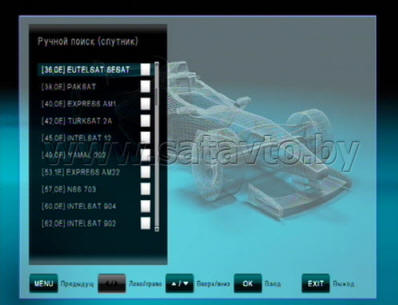
После этого нажимаем кнопку «OK» для выбора этого спутника.
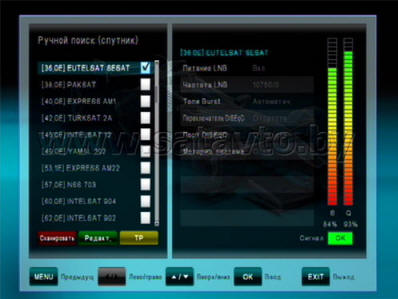
Дальше нажимаем «зеленую» кнопку для редактирования параметров спутника.
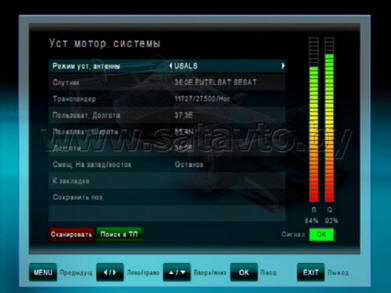
В котором:
«Питание LNB» - включает автоматическое, 13V (вертикальная поляризация), 18V (горизонтальная поляризация) или отключает питание конвертора;
«Частота LNB» - указывается частота гетеродина конвертора, в нашем случае используется Ku конвертор для круговой поляризации, поэтому выбираем значение «10750/0». Для универсальных Ku конверторов для линейной поляризации необходимо будет задать «9750/10600»;
«Tone Burst» - выбирает тональную посылку, оставляем - «Автоматически»;
«DiSEqC 1.0» - в случае, если конвертор для приема спутника 36E подключен через дайсек 1.0/2.0, то указываем номер порта, к которому он подключен;
«DiSEqC 1.1» - в случае, если конвертор для приема спутника 36E подключен через дайсек 1.1, то указываем номер порта, к которому он подключен.
Цветные кнопки пульта позволяют: «красная» - после указания всех настроек просканировать каналы со спутника, «зеленая» - сканировать каналы с выбранного транспондера, «желтая» - переименовать название спутника, «синяя» - произвести настройки мотоподвеса через протоколы: DiSEqC 1.2 или USALS.
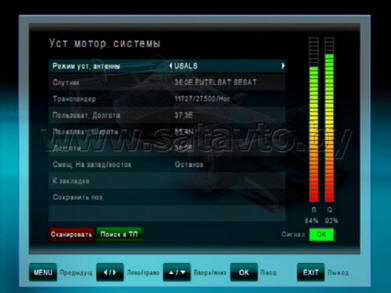
После этого нажимаем из меню редактирования параметров спутника «красную» кнопку, выбираем в открывшемся сообщении: «Диапазон поиска» - все каналы, открытые, закодированные или только телевизионные, в «Сетевой поиск» - отключаем эту функцию и для сканирования каналов нажимаем «красную» кнопку.
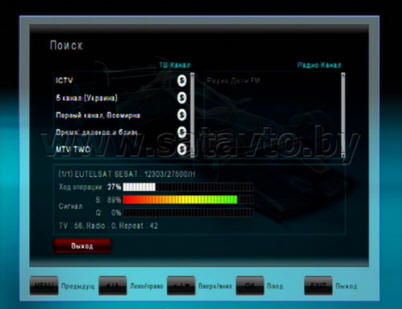
После окончания сканирования каналов, ресивер предложит их сохранить.
В случае, если необходимо добавить в прошивку недостающие транспондеры, для этого после выбора спутника «[36,0E EUTELSAT SEASAT]» нажимаем «желтую» кнопку и попадаем в меню транспондеров.
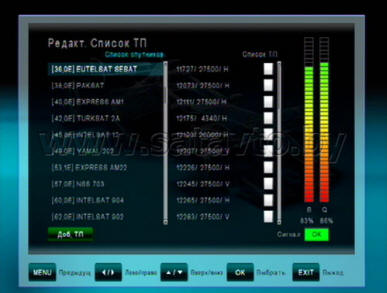
В котором нажимаем «зеленую» кнопку и добавляем необходимые параметры.
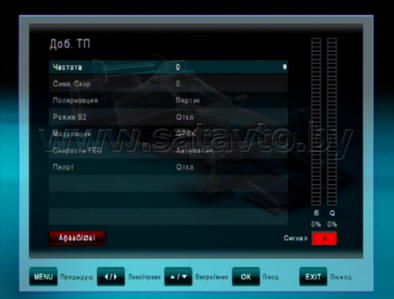
Загрузка и редактирование ключей
! Для того, чтобы воспользоваться просмотром каналов через использование доступных ключей, необходимо загрузить в ресивер прошивку с маркировкой _full_.
Ресивер Globo HD TS 9600 поддерживает загрузку стандартного файла с ключами Softcam.key, который используется в ресиверах с ОС Linux совместно с эмулятором Mgcamd. Для этого необходимо его скопировать в корень флешки (накопителя) и дальше следовать инструкции по обновлению ПО в ресивере.
Для редактирования ключей в ресивере должно быть активировано скрытое меню. Как это сделать - рассмотрено в описании настройки шаринга - через код Menu + 8888.
После активации скрытого меню в ресивере, необходимо на пульте нажать кнопку «HELP», стоя на произвольном канале, для входа в редактор ключей.
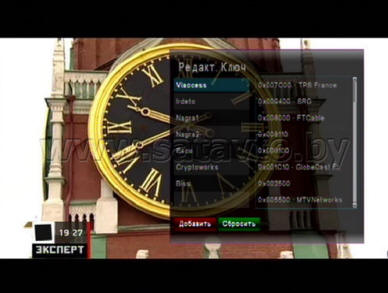
Для добавления нового ключа необходимо с помощью кнопок «вверх»/«вниз» выбрать интересуемую кодировку и нажать «красную» кнопку.

В строчку «Оператор» вводится идент канала, который можно взять из файла SoftCam.Key. А в строчке расположенной ниже, вводится сам ключ, путем перехода на нее и нажатия «синей» кнопки. Для кодировки Biss вводится два раза один и тот же ключ. После ввода ключа необходимо нажать «красную» кнопку для его сохранения. Для редактирования ключа необходимо выбрать интересуемую кодировку, затем нажать кнопку «вправо»/«влево» для перехода к ключам и выбрав ключ, нажать «синюю» кнопку для редактирования, в завершении нажимается «красная» кнопка для его сохранения.
Нажатие «зеленой» кнопки позволяет выполнить сброс ключей к тому виду, который содержит сама прошивка.
Использование функции PVR ресивера
Для реализации функции записи в ресивере Globo HD TS 9600 необходимо подключить внешний накопитель к USB порту, расположенному с обратной стороны аппарата. В данной модели, в отличие от ресивера Globo 9500 HD PVR доступен только один USB порт без дополнительного USB разъема питания. Но как показала практика использования ресивера, в большинстве случаев разъем обеспечивает достаточный ток для полноценного использования USB винчестеров без применения внешнего и дополнительного питания через USB разъем, чем не может похвастаться ресивер Globo 9500 HD PVR.
Перед применением USB накопителя необходимо позаботится, чтоб он имел файловую систему FAT32, с которой работает ресивер. Для этого накопитель можно отформатировать как на компьютере, так и в самом ресивере «Меню -> Мультимедия -> Свойства HDD -> форматирование», только перед самим форматированием ресивер запросит пароль, который по умолчанию имеет значение - 0000.
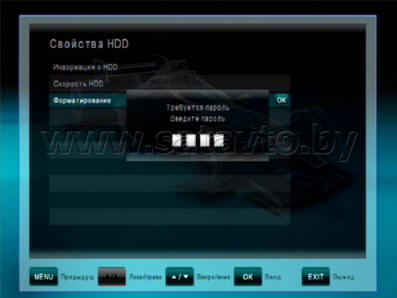
Также чтоб узнать, какие типы записи поддерживает ваш накопитель, необходимо посмотреть его скоростные характеристики, которые располагаются в «Меню -> Мультимедия -> Свойства HDD -> Скорость HDD». Например, мой USB винчестер имеет скорость - 21,476 Mb/s и может использоваться для записи HD каналов и TimeShift.

В тоже время стандартная флешка на 4 Gb имеет скорость - 7,562 Mb/s и может использоваться для записи SD и HD каналов, что было проверено на практике, хотя ресивер выдает заключение - запись невозможна.

Запись каналов на внешний USB накопитель можно выполнить, используя несколько доступных вариантов.
Прямая запись. Для этого типа записи при просмотре выбранного канала необходимо нажать на пульте кнопку «REC» и задать время: Current Event (Текущее событие), можно выбрать время записи до 3-х часов с интервалом в 10 минут или задать время записи вручную. Для остановки записи необходимо нажать кнопку «STOP» и подтвердить соглашение нажатием кнопки «OK».
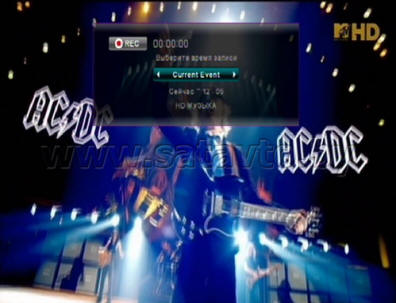
Запись через EPG. Для этого типа записи необходимо нажать кнопку «EPG», выбрать интересуемую передачу по времени и нажать «красную» кнопку. Запись будет добавлена в список заданий.
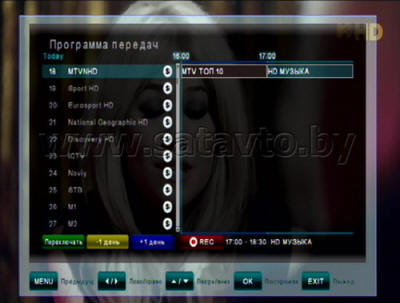
Запись через список заданий. Для этого типа записи необходимо зайти в «Меню -> Мультимедия -> Список записей» нажать «желтую» кнопку и ввести необходимые параметры для записи: дату, время начала, время завершения, тип канала, название канала и режим.
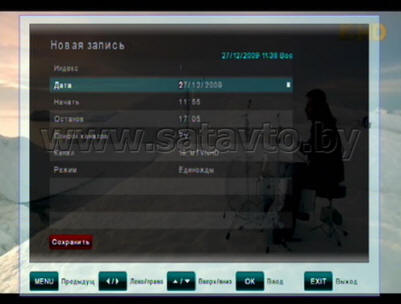
Чтобы просмотреть сделанные записи на ресивере, необходимо на пульте нажать кнопку «FILE LIST», с помощью кнопок «вверх»/«вниз» выбрать интересующую запись и нажать кнопку «OK» для ее воспроизведения. С помощью кнопок «REW» и «FF» можно уменьшить или увеличить скорость воспроизведения в 2, 4, 8 и 16 раз. Для выхода из режима воспроизведения записи необходимо нажать кнопку «EXIT».
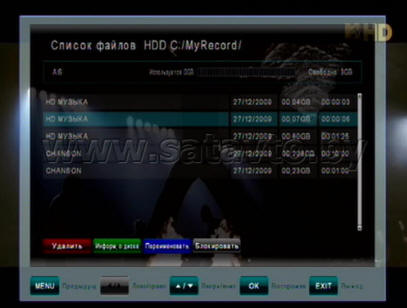
Во время записи канала на ресивере одновременно можно выбрать для просмотра и другой канал, транслируемый с того же самого транспондера. Доступные для просмотра каналы будут иметь названия, выделенные белым цветом, в тоже время недоступные - серым.
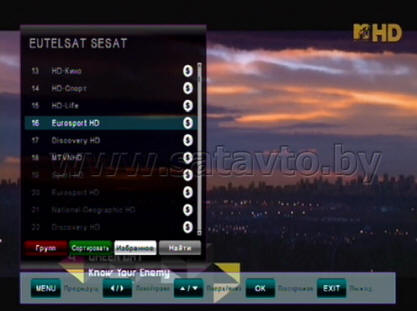
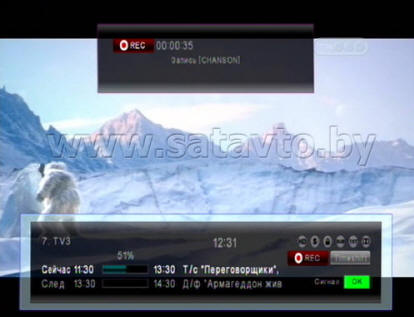
Функция TimeShift. Для этого типа просмотра необходимо нажать на пульте кнопку «PAUSE» и ресивер перейдет в режим паузы воспроизведения канала. Для продолжения просмотра канала после остановки необходимо нажать кнопку «PLAY». Для отключения функции TimeShift нужно нажать кнопку «EXIT» или перейти на другой канал.

! Сделанные записи на USB накопителе имеют расширение *.trp и размещаются в папке MyRecord. Для конвертации записей на персональном компьютере, например можно воспользоваться программой - Aimersoft Video Converter, которая поддерживает работу с данным типом файлов.
_________________